Rakiya
Rakiya sabon fasalin aminci ne mai amfani wanda zai baka damar raba tafiyarka tare da zaɓaɓɓun masu amfani. Mai karɓar saƙon ku zai yi bayanin inda za ku je, lokacin da za ku isa wurin, kuma zai iya koyan, alal misali, yadda batirin iPhone ɗinku ke aiki. Matsa don kunna Escort + zuwa hagu na filin shigar da saƙon kuma zaɓi cikin menu wanda ya bayyana Rakiya.
Zai iya zama sha'awar ku

Martani tare da taimakon lambobi
Mun rubuta sau da yawa game da gaskiyar cewa zaku iya ƙirƙirar lambobi daga hotunanku a cikin Saƙonni a cikin iOS 17. Yanzu za mu ambaci wani aiki, wanda shine ikon amsa saƙonni tare da taimakon lambobi. Hanyar tana da sauƙi da gaske - kawai danna hagu na filin don shigar da saƙo + -> lambobi, kuma dogon latsa kuma ja zaɓaɓɓen sitika zuwa saƙon da kake son amsawa.
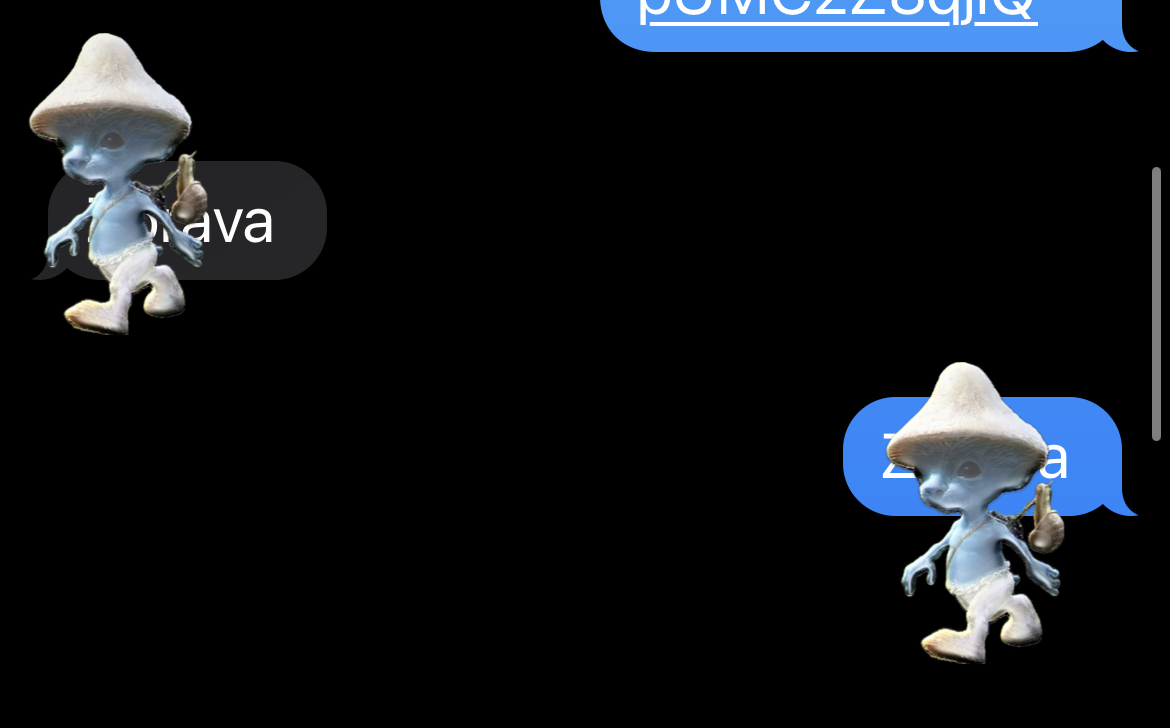
Saurin amsawa
Idan kana son ba da amsa ga takamaiman saƙo a cikin zance, kawai kaɗa daga hagu zuwa dama don nuna ƙirar amsawa. Wannan ita ce hanya mafi sauri don ba da amsa ga takamaiman wani abu da wani ya faɗi saboda ba za ku ƙara danna maɓallin amsawa ba.
Zai iya zama sha'awar ku

Ko da mafi kyawun bincike
Saƙonni a cikin iOS 17 kuma sun sami ingantaccen tsarin bincike kwatankwacin wanda muka sani daga Hotuna na asali. A cikin iOS 17, Apple ya inganta bincike a cikin Saƙonni tare da ikon haɗa masu tacewa da yawa. Misali, idan kana neman saƙo daga abokin aikinka wanda ya ƙunshi hanyar haɗin yanar gizo, zaka iya shigar da sunan abokin aikin a cikin binciken kuma haɗa matattarar hanyar haɗi.
Ƙarin raba wurin da ya dace
Tare da zuwan tsarin aiki na iOS 17, Apple kuma ya inganta rabawa sosai ko, akasin haka, neman wuri. Yanzu duk abin da za ku yi shine danna maballin + zuwa hagu na filin don shigar da sako kuma a cikin menu da ya bayyana, danna kan Matsayi. A cikin dubawar da ya bayyana, duk abin da za ku yi shine zaɓi duk cikakkun bayanai masu mahimmanci.
Zai iya zama sha'awar ku

 Yawo a duniya tare da Apple
Yawo a duniya tare da Apple 

